Als je per ongeluk het gewenste programma hebt verwijderd, raak dan niet meteen ontmoedigd. Dit is natuurlijk onaangenaam, maar het is heel goed mogelijk om het te herstellen. Als je het programma per ongeluk hebt verwijderd, probeer het dan onmiddellijk te herstellen. Dit moet worden gedaan omdat alle programma's die u na het controlepunt hebt geïnstalleerd, verloren gaan.
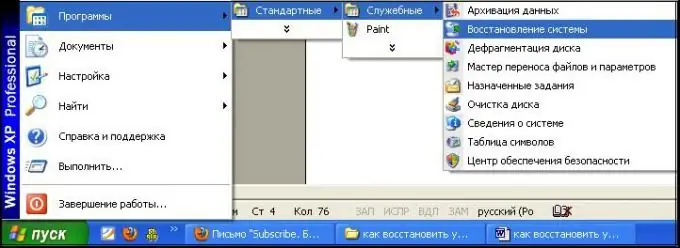
instructies:
Stap 1
Begin met de Start-knop. Selecteer de volgorde: "Alle programma's" - "Accessoires" - "Systeemwerkset" - "Systeemherstel".
Stap 2
Klik vervolgens op de knop "Een eerdere staat herstellen" en vervolgens op "Volgende".
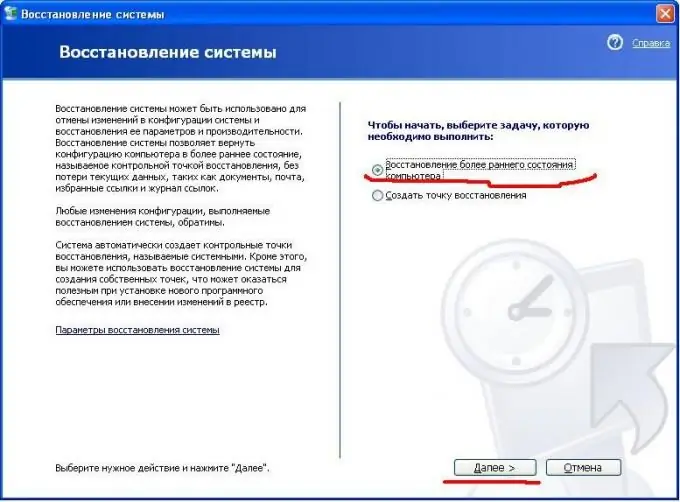
Stap 3
Selecteer het nummer tot waar het per ongeluk verwijderen van het gewenste programma plaatsvond.
Zoek het programma dat u wilt herstellen in de agenda. Door op een nummer te klikken, laat het programma zien welk programma voor dat nummer is verwijderd.
Stap 4
Dus je hebt het nummer bepaald, je verloren programma gevonden en klik op "Volgende". Het systeem keert terug naar de opgegeven datum voordat het programma werd verwijderd.
Stap 5
Klik nogmaals op "Volgende". Het proces is voltooid.






